CDを焼くはiTunesですの広範な機能。 ただし、まったく気付かない場合があります。 だから説明したいのです iTunesでCDを焼く方法 この記事では。 お気に入りの音楽をCDに保存しますか? 記事を読み、あなたがすぐに欲しいものを見つけます。
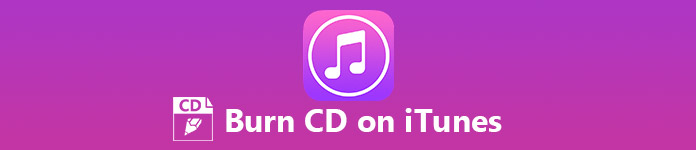
一部1: iTunesでCDを焼く方法
前述のように、iTunesには空のCDに音楽を書き込む機能がありますが、実装する前に知っておくべきヒントがいくつかあります。
- iTunesのCDに書き込むことができる曲の量は、ディスクの記憶容量によって異なります。 たとえば、650MBディスクは約74分の音楽に対応できます。 焼く前にCDを確認してください。
- iTunesはプレイリストをCDに書き込むことができますが、曲の間の無音を手動で設定する必要があります。
- iTunesは深刻な著作権法を施行しているので、あなたの曲があなたのコンピュータで再生することを許可されていない場合、iTunesはCDにそれらを焼くことに失敗します。 最善の方法は、iTunesでCDを作成する前にすべての曲を聴くことです。
iTunesでCDを焼く方法
ステップ1: iTunesを開き、に進みます。 カスタマーサービス > 更新を確認 そしてiTunesを最新の状態にします。 Macでは、にアクセスしてください。 Apple メニュー> システム設定 そしてiTunesの最新版を入手してください。
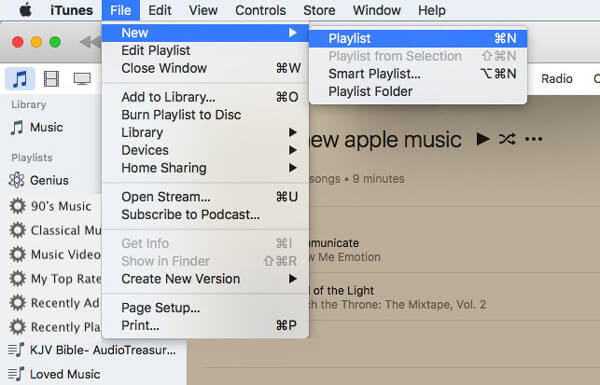
ステップ2: 更新後に新しいプレイリストを作成してください。 に行く File > New > プレイリスト 左側のサイドバーで新しいプレイリストに名前を付けます。 (間違ったプレイリストを作成しますか? iTunesからプレイリストを削除する CDに書き込む前に
ステップ3: 詳しくはこちら プレイリストを編集 編集モードに切り替えて、CDに書き込む予定の曲をプレイリストにドラッグアンドドロップします。 終了したら、クリック クリックします それを確認する。
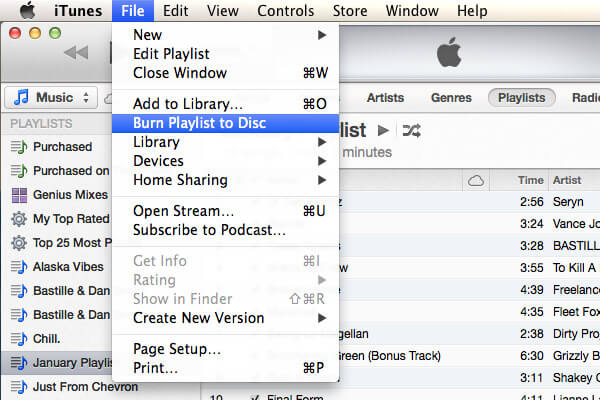
ステップ4: 次に、空のCDを光ディスクドライブに挿入し、iTunesがそれを検出するのを待ちます。 次に新しいプレイリストを選択してをクリックします。 File > プレイリストを書き込む プレイリストをディスクに書き込み、[書き込み設定]ダイアログを開きます。
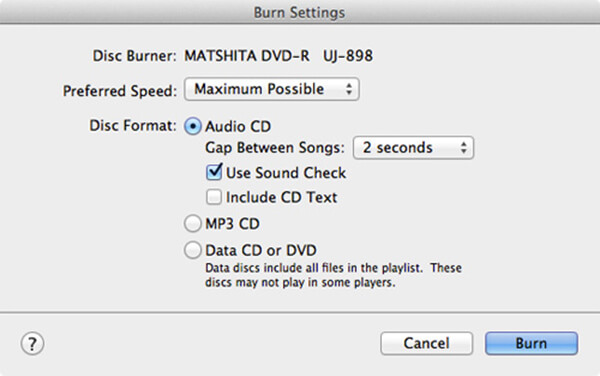
ステップ5: を調整する 優先スピード ドロップダウンリストから。 選択する オーディオCD オーディオCDの横に ディスクフォーマット オプションを設定し、 歌の隙間曲間の無音時間を決定します。 なし ギャップレス再生用。 横のチェックボックスをオンにした場合 サウンドチェックを使うCDのすべての曲が同じ音量で再生されます。 の CDテキストを含める オプションは、あなたのCDプレーヤーに曲の情報を表示するかどうかを決定します。
設定後、[書き込み]ボタンをクリックしてiTunesからCDの書き込みを開始します。
iTunesがCDに音楽を書き込めない場合は、最も遅い書き込み速度を選択してください。 優先スピード オプションを選択してやり直してください。
一部2: iTunesなしでCDを作成する方法
ご覧のとおり、iTunesを使ってCDを作成することはすべての曲で利用できるわけではありません。 著作権保護された音楽をiTunesのCDに書き込むことはできません。 この点から、おすすめします Apeaksoft DVDクリエーターこれは、iTunesなしでCDを焼くための代替ソリューションです。
- ハードディスクまたはiTunesライブラリから音楽をインポートします。
- 内蔵のオーディオエディタで曲を編集します。
- 必要に応じて音質やその他のオプションをカスタマイズします。
- ワンクリックでCDにお気に入りの音楽を書き込みます。
とにかく、DVD CreatorはあなたがiTunesなしでCDを焼くために見つけることができる最高のオプションです。
iTunesでCDを焼く方法
ステップ1: 最高のCDメーカーアプリケーションを入手
DVD Creator には、Windows 11/10/8/7 用と Mac 用の XNUMX つのバージョンがあります。 お使いのマシンに適したバージョンをダウンロードしてインストールしてください。 次に、空の CD を CD ドライブに挿入し、アプリケーションを起動して、ホーム インターフェイスでディスク タイプを選択します。
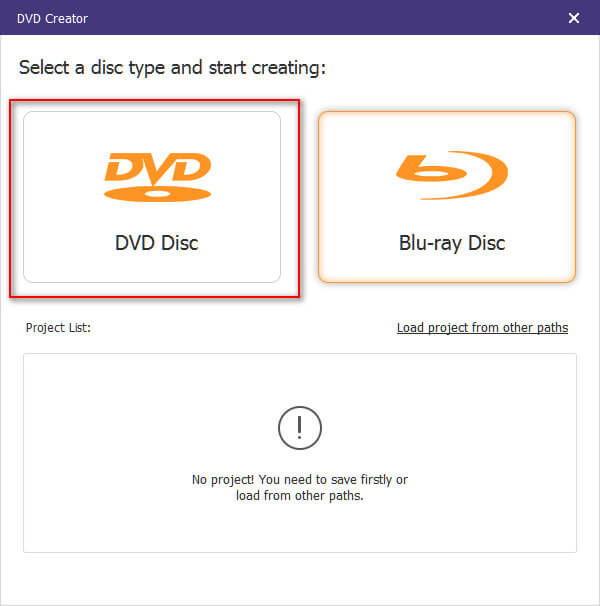
ステップ2: iTunesの代わりに音楽を追加する
クリック メディアファイルを追加する 左上隅のボタンをクリックして、ファイルを開くダイアログを起動します。 音楽ファイルに移動し、それらすべてを選択してクリック 店は開いています DVD Creatorに追加するためのボタン。 曲を編集したい場合は、それらを選択してをクリックしてください。 オーディオ編集 オーディオエディタウィンドウで開きます。 また、右側のパネルに他の高度なツールがあります。
一番下の領域に移動し、CDの種類を ディスクの種類 ドロップダウンメニューから適切な品質を選択してクリック 次へ

ステップ3: ワンクリックでiTunesなしでCDを作成
データベースが表示されたら メニューテンプレート好きなものを選択して 燃やす ボタン。 次に、横のチェックボックスをオンにします。 ディスクに書き込む ドロップダウンリストからCDを選択します。 すべての音楽をループ再生する場合は、のチェックボックスをオンにします。 すべてのタイトルをループ再生する。 最後に、 お気軽にご連絡ください iTunesなしでCDの作成を開始するためのボタン。 私たちのテストによると、オーディオCDの作成には数分しかかかりません。

iTunesとは異なり、DVD Creatorは、ほぼすべてのオーディオ形式と、YouTubeまたは他のWebサイトから取得したすべての曲をサポートしています。 さらに、ハードウェアアクセラレーションとマルチコアテクノロジを利用してパフォーマンスを向上させるため、iTunesよりもはるかに高速です。 さらに、オーディオCDの作成の成功率はiTunesよりも高いことがわかりました。
結論
この記事では、iTunesを使ってCDを作成する方法について説明します。 まず、iTunes CDの書き込み機能に関するヒントを読んでください。 要件を理解し、それでもやりたい場合は、最新バージョンのiTunesを使って、お気に入りの音楽を空のCDに書き込むためのガイドに従ってください。 一方、オーディオCDを作成するにはiTunesが唯一の選択肢ではないことを理解しておく必要があります。 たとえばApeaksoft DVD Creatorは、オーディオCDを作成するためのプロフェッショナルな方法です。 最大の利点はすべての曲に利用可能です。 このトピックに関する質問がある場合は、以下のメッセージを残してください。




